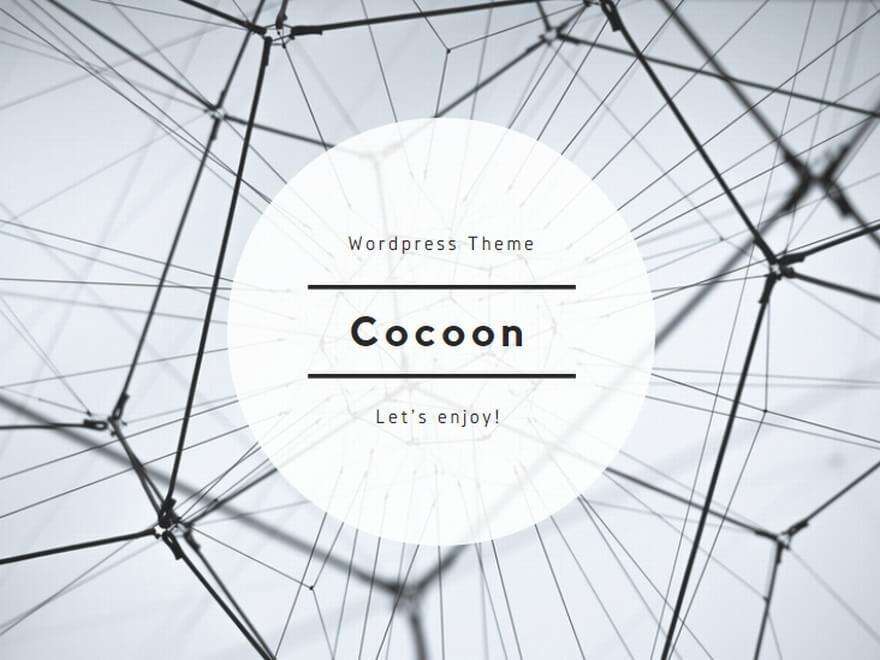AirPods Proの片耳でザーザー音がする原因
ノイズキャンセリングの影響と環境要因
AirPods Proの特徴的な機能であるノイズキャンセリングは、外部の雑音を効果的に遮断する役割を果たします。しかし、この機能が原因で片耳でザーザー音が発生する場合があります。これは、周囲の騒音が極端に少ない静かな環境で発生しやすく、ノイズキャンセリングのアルゴリズムが不要な微細音を誤認識することが一因です。また、風が強い場所や電車内のように急激に変化する環境音でも、ノイズキャンセリングが正しく動作せず、異音を引き起こすことがあります。解決策として、ノイズキャンセリングを一時的にオフにする、または外部音取り込みモードに切り替えることで状況を改善できることがあります。
Bluetooth接続の問題と対策
Bluetooth接続が不安定になると、音質や音声信号に影響を及ぼし、片耳のみザーザー音が発生することがあります。特に、スマートフォンや他のデバイスが複数のBluetooth接続を管理している場合、干渉が発生しやすくなります。この問題を解決するためには、AirPods Proを再ペアリングする、または使用しているデバイスを再起動することが推奨されます。また、接続先のデバイスが最新のソフトウェアを使用しているか確認することも重要です。電波干渉を避けるため、Wi-Fiルーターやその他の電波を発する機器から距離を置くのも効果的です。
イヤホンの装着不良と雑音の関係
AirPods Proのイヤホン部分が耳に正しく装着されていない場合、ザーザー音や他の異音が発生することがあります。特に、イヤーチップが耳の形に適合していないと、外部からのノイズが入り込みやすくなります。この問題を解消するためには、自分の耳に適したイヤーチップサイズを選ぶことが重要です。AirPods Proには複数のイヤーチップが付属しているため、装着テストを行い、最適なサイズを見つけることが推奨されます。また、イヤーチップやイヤホン本体の清掃を定期的に行い、汚れや耳垢の蓄積を防ぐことで、音質を改善できます。
トラブルシューティング方法
音量調整とリセットの手順
ザーザー音の問題を解決するための最も基本的な手順の一つが、AirPods Proの音量を調整することです。特に、音量が極端に低い場合や、最大音量近くで使用している場合は異音が発生しやすくなります。音量を適度に調整することで症状が緩和されることがあります。また、問題が続く場合は、AirPods Proをリセットすることも効果的です。リセットするには、充電ケースの背面にあるボタンを約15秒間押し続け、ステータスランプが点滅するのを確認します。これにより、設定が初期化され、接続問題が解消されることがあります。
AirPods Proの最新アップデートを確認する
ソフトウェアの更新が原因で片耳のザーザー音が発生する場合があります。AirPods Proは定期的にファームウェアアップデートが提供されており、最新のバージョンをインストールすることで問題が修正されることがあります。最新アップデートを確認するには、iPhoneの「設定」アプリを開き、「Bluetooth」を選択し、接続中のAirPods Proの情報画面で現在のバージョンを確認します。更新が必要な場合、AirPods Proを充電ケースに入れた状態でiPhoneの近くに置いておくだけで、自動的にアップデートが実行されます。
充電ケースの点検と充電状況
充電ケースが正しく機能していない場合、片耳のイヤホンのバッテリーに異常が生じ、ザーザー音が発生する可能性があります。まず、充電ケース自体に汚れや損傷がないか確認してください。また、ケース内でイヤホンがしっかり接続されていることを確認することも重要です。充電状況をチェックするには、ケースの蓋を開けてiPhoneの近くに置くと、画面にバッテリー情報が表示されます。片耳だけバッテリー残量が低い場合は、充電ポートや接触部分を清掃して再充電を試みてください。
修理方法と費用について
Apple Storeでの無償修理の条件
AirPods Proには特定の条件下で無償修理を受けられる制度があります。Appleは製品の購入日から1年間の製品保証を提供しており、この期間内であれば、製品に起因する不具合については修理費用がかからない場合があります。また、AppleCare+に加入している場合、保証期間が延長されるため、追加のサポートを受けることが可能です。ザーザー音のような特定の問題については、Appleの公式サイトで修理可能な症状リストを確認し、条件を満たしているかを確認してください。店舗に訪問する際は、購入証明書やシリアル番号を忘れずに持参することをお勧めします。
適用される修理プログラムと対象製品
Appleは、特定の問題に対する無償修理プログラムを提供している場合があります。例えば、AirPods Proの初期ロットで、ノイズキャンセリングや音質に関する問題が報告されている製品が対象となることがあります。適用されるプログラムを確認するには、Appleの公式サイトでシリアル番号を入力するか、サポートセンターに問い合わせてください。このプログラムでは、問題のあるユニットが確認された場合、新しい製品に交換されることもあります。
修理代金の目安と費用負担
保証期間外の場合、修理や交換には費用がかかることがあります。片耳のAirPods Proの交換費用は、通常7,500円から10,000円程度で、充電ケースの交換にはさらに追加料金が必要です。ただし、AppleCare+に加入している場合、低価格での交換や修理が可能となります。費用負担を軽減するためには、AppleCare+の加入を検討するのも一つの方法です。事前に費用の見積もりを確認し、予算に合わせた選択を行うことが重要です。
外部音取り込み機能の確認
外部音取り込みモードの影響
AirPods Proには、周囲の音を取り込む「外部音取り込みモード」という機能があります。このモードは、ユーザが周囲の状況を把握できるように設計されていますが、設定が適切でない場合、ザーザー音が聞こえることがあります。例えば、周囲が騒がしい環境で音量が高い場合、取り込まれた音がイヤホン内で歪むことがあります。この問題を解決するには、外部音取り込みモードを一時的にオフにするか、音量を調整することが効果的です。また、外部音取り込みとノイズキャンセリングを切り替えて、異なる設定で状況を比較することも役立ちます。
音量設定とノイズキャンセリングの最適化
ザーザー音を回避するためには、音量設定とノイズキャンセリングの最適化が重要です。高すぎる音量や、周囲の音が激しく変化する状況では、AirPods Proが正確に音を処理できず、雑音が発生する可能性があります。iPhoneの「設定」アプリで、音量を調整したり、ノイズキャンセリングのオンオフを切り替えたりして、最適なバランスを見つけてください。また、Apple製品専用の「イヤーチップ装着テスト」を活用して、正しい装着状態を確認することで、音質を向上させることができます。
オーディオ設定の確認と調整
AirPods Proのオーディオ設定を確認することも、ザーザー音の解決に役立ちます。iPhoneの「設定」アプリから「アクセシビリティ」を開き、「オーディオ/ビジュアル」の項目を調整することで、音質やノイズ処理が改善される場合があります。また、「左右のバランス調整」機能を確認し、片耳の音量が極端に低くないかを確認してください。さらに、「Bluetoothオーディオコーデック」の設定も音質に影響を与えるため、適切なコーデックが選ばれていることを確認することをお勧めします。
Appleサポートへの連絡方法
チャットサポートの利用方法
Appleでは、迅速に対応できるチャットサポートを提供しています。この方法を利用することで、AirPods Proの片耳に発生しているザーザー音に関する問題を専門スタッフに相談できます。チャットサポートを利用するには、Appleの公式サイトや「Appleサポート」アプリから「AirPods」を選択し、具体的な症状を入力してください。その後、チャットオプションを選択すると、担当者がリアルタイムで対応してくれます。問題の詳細や試した解決策を事前にメモしておくと、スムーズにやり取りが進みます。
電話サポートのスペシャリストに相談する
直接的なサポートが必要な場合、Appleの電話サポートを利用することも効果的です。電話サポートでは、特定の問題に精通したスペシャリストが対応してくれるため、複雑な問題でも迅速に解決策を提案してもらえます。電話サポートを利用するには、Appleの公式サイトまたは「Appleサポート」アプリでサポートリクエストを作成し、時間帯を指定して予約を取ることができます。通話の際には、AirPods Proやデバイスのシリアル番号を準備しておくとスムーズです。
ユーザに役立つ知恵袋のリンク集
Appleの公式サポートに加えて、ユーザコミュニティによる知恵袋を活用することで、実際の使用者が直面した問題とその解決策を参考にできます。Appleの「ディスカッションフォーラム」や、製品レビューサイトのコメント欄では、ザーザー音に関するトラブルシューティングが共有されていることがあります。また、YouTubeやSNSで検索すると、具体的な手順を動画で解説している場合もあります。これらの情報を組み合わせて、自分のケースに合った解決策を探すことができます。
AirPods Proのバージョン確認
モデル番号と製造年の見分け方
AirPods Proのモデル番号と製造年を確認することで、製品のバージョンや適用される修理プログラムを把握することができます。モデル番号は、充電ケースの蓋の内側や、イヤホン本体に小さく刻印されています。また、iPhoneの「設定」アプリから「Bluetooth」を選択し、接続中のAirPods Proの「i」ボタンをタップすると、モデル番号やファームウェアバージョンを確認できます。これにより、自分のAirPods Proが最新の状態かどうかを簡単にチェックできます。
最新バージョンの機能と改善点
AirPods Proは、定期的にファームウェアアップデートが提供されており、最新バージョンには音質や接続性、バッテリー性能の向上が含まれることがあります。特に、ザーザー音やノイズキャンセリングに関連する不具合が修正されている可能性があります。最新バージョンの情報をAppleの公式サイトやリリースノートで確認し、アップデートに含まれる改善点を把握することが重要です。最新機能を最大限に活用することで、快適な使用体験を得ることができます。
アップデートの手順と注意点
AirPods Proのファームウェアアップデートは自動的に行われますが、正常にアップデートが進行しない場合もあります。その際には、iPhoneやiPadを最新のOSにアップデートし、AirPods Proを充電ケースに入れた状態でiPhoneの近くに置いてください。アップデート中は、ケースとイヤホンのバッテリーが十分にあることを確認してください。また、アップデートが完了するまでケースの蓋を閉じないように注意しましょう。これらの手順を守ることで、トラブルを回避できます。
Appleのサポートページとリソース
公式サイトの利用方法
Appleの公式サイトは、AirPods Proに関する問題を解決するための信頼できる情報源です。公式サイトでは、製品に関する詳細な情報、トラブルシューティングガイド、よくある質問が提供されています。「サポート」セクションにアクセスし、「AirPods」を選択すると、具体的な問題に対応した記事やビデオチュートリアルを閲覧できます。また、公式サイトでは修理サービスの申し込みも行うことができ、シリアル番号を入力することで保証状況や適用される修理プログラムを確認できます。必要に応じてApple IDでログインすることで、より個別化されたサポートを受けられることも特徴です。
修理申し込み手順の確認
AirPods Proに問題が発生した場合、修理申し込みの手続きは公式サイトで簡単に行えます。Appleの「サポート」ページから「修理とサービスの申し込み」を選択し、製品カテゴリーで「AirPods」を指定します。その後、発生している問題を選び、修理または交換のオプションを選択します。申し込みにはシリアル番号が必要であり、これは充電ケースやBluetooth接続情報で確認できます。さらに、修理品の発送方法や、最寄りのApple Storeや認定サービスプロバイダーへの持ち込みを選択することができます。
よくある質問とその回答
公式サイトの「よくある質問」セクションは、ユーザが抱える一般的な疑問や問題に迅速に答えるための便利なリソースです。このセクションでは、ザーザー音の原因やトラブルシューティング方法、ソフトウェアアップデートの手順など、さまざまなトピックが網羅されています。また、具体的なキーワードを検索ボックスに入力することで、より関連性の高い情報を見つけることができます。このリソースを活用することで、Appleサポートに連絡する前に自己解決できる場合も多いです。
関連する不具合のまとめ
一部ユーザの報告された症状
AirPods Proに関する不具合は、世界中のユーザからさまざまな報告が寄せられています。その中でも、片耳だけザーザー音がする、ノイズキャンセリングが不安定になる、充電が正常に行われないといった問題がよく見られます。これらの症状は特定のロットで発生しやすいことがあり、Appleが提供する無償修理プログラムの対象となる場合があります。SNSやユーザフォーラムをチェックすると、同様の問題を経験した他のユーザの意見や解決策が参考になることがあります。
症状別の対処法
報告される不具合には、それぞれ異なる対処法があります。例えば、片耳だけザーザー音がする場合は、ソフトウェアアップデートの確認や、イヤーチップの清掃、リセット操作を試すことが推奨されます。また、充電が不安定な場合は、充電ケースの接触部分を清掃したり、充電ケーブルやアダプタを交換することで問題が解決する場合があります。ノイズキャンセリングの不具合については、外部音取り込みモードとの切り替えや、周囲の環境に応じた設定調整が効果的です。
過去の不具合履歴とその対応
AirPods Proのリリース以降、Appleは複数の不具合に対応してきました。例えば、特定のファームウェアバージョンで音質が低下する問題や、初期ロットにおけるノイズキャンセリング機能の欠陥が報告されています。これらの問題について、Appleは無償修理プログラムやファームウェアアップデートを提供し、解決に努めています。Appleの公式サイトでは、これまでの不具合や対応策が詳細に説明されているため、同様の問題を抱えている場合は確認することをお勧めします。
3年間の保証と無償交換プログラム
保証の対象と条件
AirPods Proは、購入日から1年間の製品保証が提供されていますが、追加でAppleCare+に加入することで保証期間が延長されます。この保証には、製品の欠陥や不具合に対する無償修理が含まれます。さらに、Appleは特定の不具合に対する無償修理プログラムを提供しており、これに該当する場合は保証期間外でも修理を受けることが可能です。適用条件として、シリアル番号の確認や、問題の詳細な診断が必要になるため、Appleのサポートページで詳細を確認してください。
無償交換プログラムの利用方法
無償交換プログラムを利用するには、まずAppleの公式サイトで対象製品かどうかを確認する必要があります。シリアル番号を入力することで、該当する場合は無償修理または交換が可能です。その後、オンラインで修理申し込みを行うか、最寄りのApple Storeや認定サービスプロバイダーを訪問してください。訪問時には、AirPods Pro本体、充電ケース、購入証明書を持参することをお勧めします。交換品が提供される場合、通常は即日で対応されることが多いです。
過去の製品回収事例
Appleは過去に、特定の不具合を抱えた製品を無償で回収・交換するプログラムを実施しています。例えば、初期ロットのAirPods Proでノイズキャンセリングや異音の問題が確認された際、該当製品が回収され、新しい製品に交換されました。これらのプログラムは、消費者保護の観点から非常に重要であり、Appleが問題解決に真摯に取り組んでいることを示しています。公式サイトで過去の事例を確認し、自分の製品が対象かどうかをチェックすることをお勧めします。